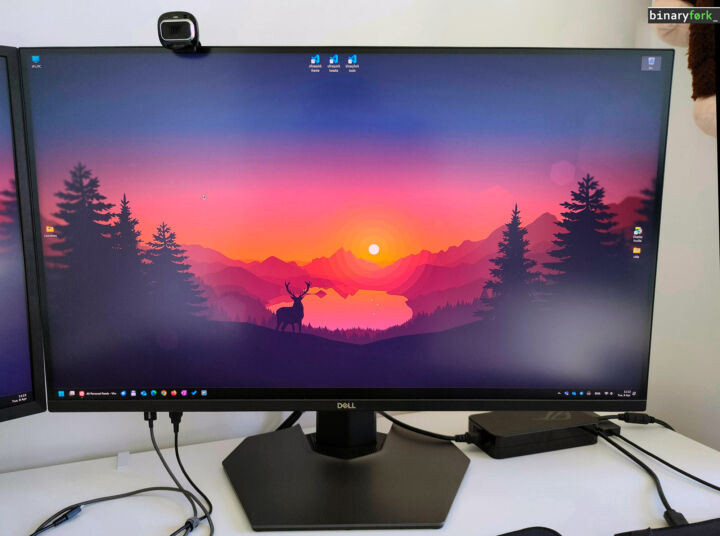ASUS ROG Strix Flare II Animateはフルサイズ(100%)のメカニカルゲーミングキーボードで、AniMe Matrixと呼ばれる白色LEDディスプレイを搭載し、ノイズキャンセリングフォームやホットスワップ対応スイッチなど、カスタムメカニカルキーボードに見られる多くの機能やオプションを備えている。以下は私の感想だ:
ASUSのキーボードは間違いなくますます良くなっており、クールだと感じる人もいれば、そうでもないと感じる人もいるような興味深い機能が大量に追加されている。ASUS ROG Strix Flare II Animateは、フルサイズ(100%)のメカニカルキーボードだ。 ゲーム AniMe Matrixと呼ばれる白色LEDディスプレイを搭載したキーボード。
アニメは、Zephyrus G14から登場したASUSのイノベーションで、あらゆる種類のカスタムアニメーション、通知、接続されたシステムに関する情報を表示することができる。

ASUS Zephyrus G14ゲーミングノートPCに搭載されたAniMe Matrixは、ノートPCの背面に配置されているため実用性はないが、ASUS ROG Strix Flare II Animateでは、このディスプレイはより実用的である。
システム統計、クールな画像、アニメーションを表示したり、特定のキー(音量調整、ミュート、再生/一時停止、明るさレベルの変更、その他いくつか)を押したことを通知したりするのに使うことができる。
ASUS ROG ROG Strix Flare II Animateは、カスタムメカニカルキーボードと比較すれば、上部が金属製(下部はプラスチックだが)で、多くの条件を満たすよくできたメカニカルキーボードだ
プログラマブルで、ノイズリダクションフォームを使用して音を良くし、ASUS付属のカスタムNXレッドスイッチが気に入らない場合はホットスワップ可能なスイッチが付属している。さらに、このキーボードにはダブルショットのPBTプラスチック製キーキャップが採用されており、キーの凡例がイルミネーションで照らされている(透けて見える)ため、バックライトが点灯していれば暗闇でも視認できる。
も読む: メカニカルキーボードFAQ
しかし、惑わされてはいけない。このキーボードは純粋なゲーマー向けのメカニカル・キーボードではないからだ。私たちが扱っているのはゲーマー向けに作られたキーボードだが、そのデザイン、造りの良さ、包括的な機能セットのおかげで、非ゲーマーにもアピールできるかもしれない。
カスタムメカニカルキーボードに何万ドルも費やしたことのある人は、おそらく感心しないだろう。私自身もメカ好きなので、彼らを責めることはできない。
目次
ASUS ROG Strix Flare II Animateの主なスペック
| モデル | ASUS ROG Strix Flare II アニメイト |
| フォーマット | フルサイズANSIレイアウト(100%) |
| カラー | ガンメタル |
| スイッチ・オプション | チェリーMXレッド、チェリーMXブラウン、チェリーMXブルー、ROG NXレッド |
| プリント基板 | ホットスワップ対応 |
| キーキャップ | シャインスルー付きPBTダブルショット・キーキャップ |
| 投票率 | 8000 Hzまで |
| 照明 | AniMeマトリックスLEDディスプレイ キーごとのRGB LED フロントライトバー |
| 寸法 | キーボード435mm x 165mm x 38mm リストレスト:435mm x 85mm x 27mm |
| 重量 | 1157グラム |
| ケーブル | 編み込み、2メートル、取り外し不可 |
| コネクティビティ | USB 2.0 |
| USBパススルー | USB 2.0 |
| アクセサリー | フォームリストレスト、ROGキーキャッププーラー、ROGスイッチプーラー付属 |
見た目、機能性、施工品質
ご存知の通り、デザインや美学は非常に主観的なものなので、次に述べることに同意できないかもしれない。ASUS ROG Strix Flare II Animateのデザインには好きなところがたくさんあるが、凡例に使われているフォント、つまりキーキャップの文字が嫌いだ。
文字が大きすぎるし、フォントも少し子供っぽく見える。これが私のデザイン上の最大の不満点だろう。もうひとつは、Republic of Gamersの文字がキーボード上部、スペースキー、パームレストの3箇所に使われていることだ。私の好みからすれば、1カ所あれば十分だった。
それ以外では、フラットなデザイン、四角い形状、角のないデザイン、ゲーマー向け製品にありがちな複雑なデザインラインのなさが気に入っている。ケースの上部は、マルチメディアキーの部分も含めて金属でできている。キーボードデッキをどんなに強く押しても、筐体がたわむ気配はない。



しかし、AniMe Matrixスクリーンのため、キーボードはかなり奥行きがある。パームレストを考慮すると、キーボードは机のスペースをかなり取ることになり、背の低い机では問題になるかもしれない。
75%キーボードを使っていた私にとって、ASUS ROG Strix Flare II Animateは最初は大きく感じたが、すぐに慣れた。ただ、TKLバージョンがあればと思う。それが私の選択だ。
厚さに関しては、メカニカルキーボードは厚くなりがちだが、ASUS ROG ROG Strix Flare II Animateは、チェリー規格に比べてやや薄型のキーキャップを採用しているため、どう考えても薄型キーボードとは呼べないが、パームレストを使わなくてもかなり快適にタイピングできる。一般的な使い方を数日した後でも、手首の痛みは感じなかった。
透明なハウジングは、RGB LEDから放たれる光をキーの凡例だけでなく側面からも照らすからだ。
イルミネーションは最低輝度設定でも控えめではないので、暗い環境ではキーボードがかなり明るく部屋を照らすことになる。夜遅くまでゲームをする人は、この点に注意する必要がある。
フロントにはライトバーまであり、かなり統一感がある。PCBのLEDは北を向いている。もし南向きだったら、さらに多くの光が得られるだろう。ほとんどの人にとって、これはまったく問題ではない。

デフォルトでは、キーボードはごくわずかに傾いており、タイピングを助けてくれるが、さらに傾けることもできる。キーボードを開くと、2つのゴム製フラップがキーボードをさらに持ち上げるのに役立つ。キーボードによっては、さらに角度を調整できるものもある。このモデルは違う。しかし、私はデフォルトのタイピング角度で十分だとわかった。
USBケーブルは着脱式ではないが、品質は良く、編み込み式だが、太く、非常に太いため、曲げて机の上をきれいに横切るのは非常に難しい。というのも、キーボードにはマウスを接続するためのUSBパススルーポートがあるため、コンピュータ側でケーブルが2つに分かれてしまうのだ。
そう、パススルー機能を使いたいなら、2つの空きUSBポートが必要だ。残念ながら、キーボードのUSBポートはキーボードの左側に配置されているため、有線マウスを使うと机の上がケーブルでゴチャゴチャになってしまう。
また、USB 2.0の速度しかないため、外部記憶装置の接続にこのポートを使うことはできない。USB2.0の速度しかないためだ。
主な特徴
最近のメカニカルキーボードは、エントリーモデルであっても多くの機能が詰め込まれている。ASUS ROG Strix Flare II Animateがプレミアム製品であるということは、ユーザーエクスペリエンスを向上させようとする多くの機能と特徴を扱っているということだ。
おそらく最初に目を引くのは、RGBライティングだろう。箱から出してすぐにキーボードを使うのにプログラムをインストールする必要はない。
幸いなことに、キーボードを快適な明るさの白色光に設定するのはとても簡単だ。
もうお分かりだろうが、私はRGBの大ファンではない。高度な機能やカスタマイズオプションが必要な場合は、ASUSのソフトウェアをインストールする必要がある。詳しくはこのページのさらに下にある。

次に、付属のパームレストについてだ。これはキーボードの前面にマグネットで取り付けられるが、取り付ける前にプラスチック製のライトストリップカバーを外す必要がある。
パームレストの内側には、よく考えられたコンパートメントがあり、これもマグネット式で、安全に収納できる。このように、キーボード前面のLEDからの光は、プレキシガラスを通してパームレストの前面に送られる。とても素晴らしいASUSだ!
パームレストは人工皮革で覆われた柔らかいフォームでできている。使い心地はいいが、ちょっと短すぎるし、高さがありすぎて、1列目のキーの高さまで届きそうだ。
また、通常のタイピングポジションでは左手のひらが落ちそうになるので、キーボードよりもう少し幅があったほうがよかった。私の強迫神経症は、パームレストがキーボードと同じ幅であることを高く評価しているが、実際には利点にはならないようだ。

このキーボードの特徴のひとつは、ホットスワップ可能なスイッチソケットを備えたPCBだろう。つまり、Cherryと互換性がある限り、他のブランドのメカニカル・スイッチと交換できるのだ。ちなみに、ほとんどの製品は互換性がある。
そのため、いつでもタクタイルスイッチ、サイレントスイッチ、クリックスイッチに切り替えることができる。好きなように組み合わせることもできる。私はそんなことをする理由はないと思うが、まあ、したければすればいい。
ASUSはまた、かなり優れたキーキャッププーラーとスイッチプーラーを同梱しているので、自分で簡単に取り外すことができる。余計な工具を買う必要がないのはありがたい。

ゲーマーにとって重要なもう一つのポイントは、8000Hzのプーリングレートだ。デフォルトでは、キーボードは1000Hzに設定されているので、USBプーリングレートは付属のソフトウェアでしか変更できない。1000Hzはすでにやりすぎだと思うが、競技ゲーマーなら違いを感じるかもしれない。ほとんどの人にとっては、単なるプラシーボのようなスピードだ。
私にとっては何の違いもない:0.1ミリ秒と0.125ミリ秒は、測定可能なものであって、目立つものではない。同じことが Nキーロールオーバー.ホットシートでのモータルコンバットゲームで2人が同じキーボードを叩きつけても、20キーロールオーバーで十分だったが、キーボードに「背中」をつけて座ってもキーストロークが無駄にならないのはありがたい。
キーキャップはPBTプラスチック製で、光沢があり、ダブルショットなので、ABSプラスチックよりも汚れや指の油に強い。また、キーキャップは少しざらざらした質感を持っている。
市場で最も厚いキーキャップではないので、打鍵感や打鍵音は、GMKのような厚いキーキャップが生み出す打鍵音には及ばない。既製品のメカニカルキーボードとしては、非常に良い出来だ。
また、キーキャップに関しては、かなりゲーム的なフォントのほか、一番上の数字列の2列目のファンクションにはイルミネーションがない。暗いところでは、ドル記号のようなキーを探すのに苦労するだろう。ちょっとイライラする。
少なくとも、Wキーには小さな凹凸があり、プレイ中にWASDエリアに指を置きやすくなっているおかげで、Wキーを簡単に見つけることができる。

私が気に入っているのは、キーボードの左上にあるマルチメディアキーのエリアだ。見た目もいいし、手触りもいい。通常、キーボードにはこのようなカスタムキーが右側に配置されているものだが、AniMeスクリーンのために、そこにはもうスペースがなかった。
例えば、音量を調節するときにマウスから手を離す必要がないのだから。
音量の微調整はロータリーコントローラーで行う。巨大なボリューム・ホイールを押すとミュートができる。トグルコントローラーで次の曲/前の曲に切り替えられる。左側には再生/一時停止のボタンもある。右側に見える2つのボタンは、Windowsキーを素早く無効にし、照明の強さをコントロールする。


ASUS ROG NXスイッチ:幸先の良いスタート
テスト機にはROG NX Redスイッチが搭載されていた。モデル名が示す通り、これはCherry MX Redスイッチを模倣したもので、ソフトな押し心地とリニアな感触が特徴だ。
私が普段使っているキーボードはGateron Redスイッチだが、その違いは感じられない。おそらく、ROG NX Redのスイッチの方がさらに軽く、5グラムの差で押せると思われるが、どちらがどちらかわからないまま、あえて試してみてほしい。
このスイッチのいいところは、ほぼ間違いなく工場で潤滑剤が塗られていることだ。バネ音も反響音も聞こえない。私のガテロンレッド・スイッチは、静音化とキーキー音を止めるために潤滑が必要だった。
ASUSはここで素晴らしい仕事をしており、スイッチの注油に何時間も費やしたくない購入者は感謝するだろう。メカニカルスイッチに注油することの意味や、気にする理由がわからない?気にする必要はない。知っておくべきことは、このスイッチはほとんどの人にとって問題ないということだ。
タイピングフィール
ASUS ROG Strix Flare II Animateのタイピングの感触を表現すると、シャープで歯切れがよく、非常にダイレクト感がある。変な表現だが、タイピング時の感覚を表現するのは難しい。重要なのは、すぐに慣れたということだ。ほんの数時間で、他のキーボードと同じ速さでタイピングできるようになった。
ノイズに関する細かいことだが、ASUSはケース内部に消音フォームを使用し、エコーを除去してキーボードの音を小さくしている。 トッキーメカニカルキーボードの愛好家が使う言葉だ。
ベースとPCBの間、PCBとアッパーケースの間に、もっと発泡材を使うか、層を重ねるべきだったと思う。特に、スペースキー、Enterキー、Shiftキーのような長いスタビライズド・キーは、内部にスペースがある。
また、鍵盤の戻り、リバウンドで発生する音は少しキツく、少し薄く聞こえる。これはおそらく、PBTキー材の厚みとスイッチステムの潤滑不足(あるいは潤滑不足)によるものだろう。
スイッチがボトムアウトの位置に達したときに発生する音は特に心地よいものではないが、安価なミディアムかハードのOリングを追加することで大幅に改善できる。
Oリングが柔らかいと、メンブレンキーボードのような打鍵感になるので、自分がどのような触感が好きなのかを確認しておこう。 ゲーム用メンブレンキーボードについての私の見解).というのも、あるメカにこれを使ったことがあるのだが、せっかくの経験が台無しになってしまったからだ。
ASUS ROG Strix Flare II Animateがどのようなサウンドなのか興味がある方は、以下を聴いてみてほしい:
Oリング、スタブとスイッチの注油、ボトムケースの発泡スチロールなどだ。 エポメイカー AK84S 75%レイアウトキーボード のように聞こえる。 比較 を目的としている:
AniMeマトリックス:もしかしたら感謝されるかもしれない実験
おそらく、これがこのキーボードを購入する主な理由だろう。これは312個の白色LEDで構成されるディスプレイで、静止画やアニメーションを再生したり、システムの状態を表示したり、特定の操作(音量の変更、現在の曲など)をすると知らせてくれる。
ASUSはかっこよく見せるために、底の角をカットした三角形の形状を選んだが、この形状は日常使用では少々実用的ではない。
デフォルトでは、ソフトウェアをインストールしなくても、AniMe Matrixは音量調整、ミュート、再生/一時停止、現在の曲の変更、明るさの変更を表示する。
ASUSのインストール Armoury Crate ソフトウェア を使えば、あらかじめ設定されているものだけでなく、あなたが望むものをほとんど表示させることができる。例えば、オーディオ・イコライザーの動作はこんな感じだ:
このAniMe Matrixの実装は気に入っているが、そのためだけにこのキーボードを買うことはないだろう。私にとっては、このキーボードは "マスト・アイテム "ではなく、"Why not "のカテゴリーに入る機能なのだ。
アーモリー・クレート・ソフトウェア:ミニマルなアプローチを好む
システムに他のASUSデバイスをお持ちの方は、Armory Crateソフトウェアについてすでにご存知だろう。デバイスを追加するごとに、アプリ内で新しいメニューが起動する。特にAura Sync経由で照明効果を同期させたい場合は、すべてが非常にうまく統合される。
より高度な照明オプションには、ASUSの別のアプリ「Aura Creator」からアクセスできる。私に言わせれば、少し不必要だ。
変更は、キーボードのメモリーに直接保存できる6つのプロファイルのうちの1つに保存できるので、常に変更を加えるつもりがなければ、ソフトウェアをアンインストールすることもできる。これは私がやったことだ。
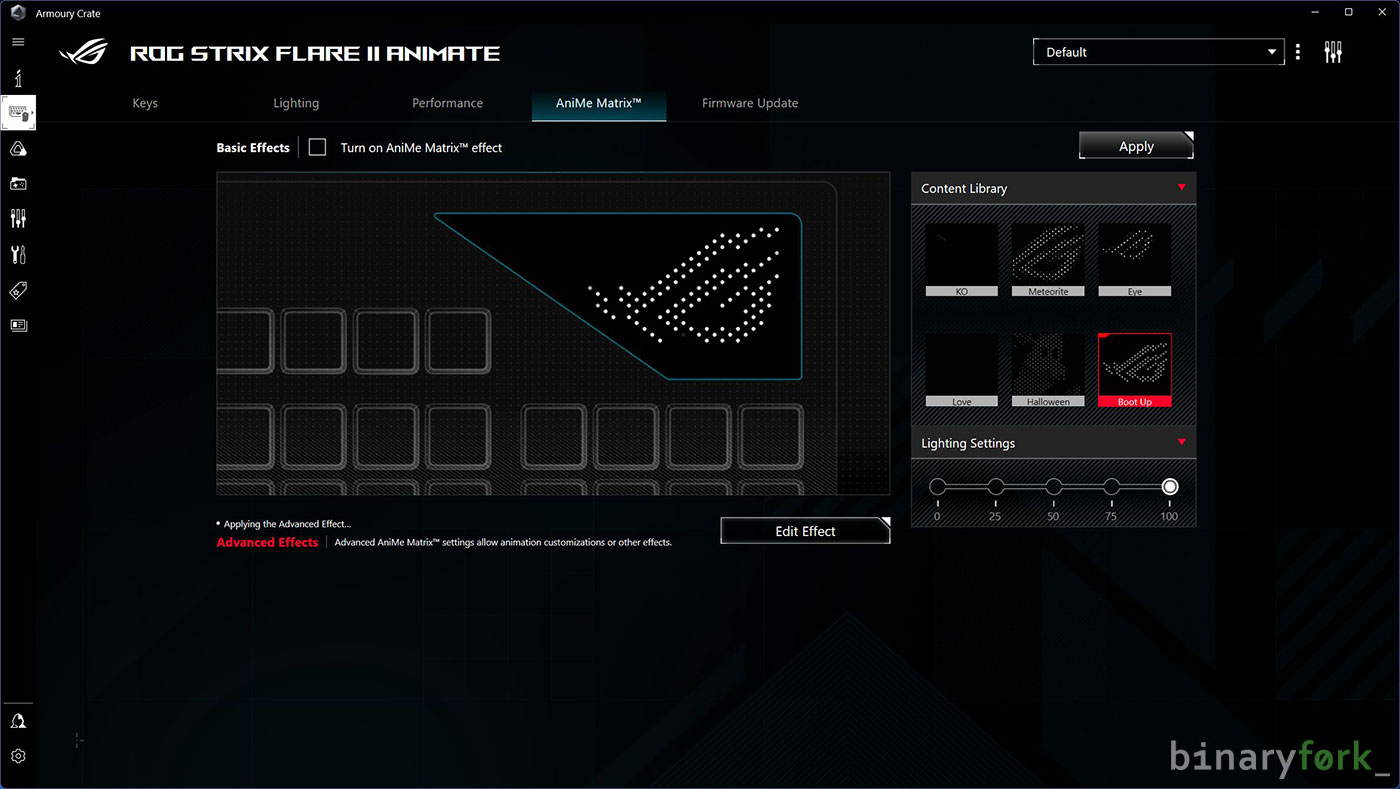
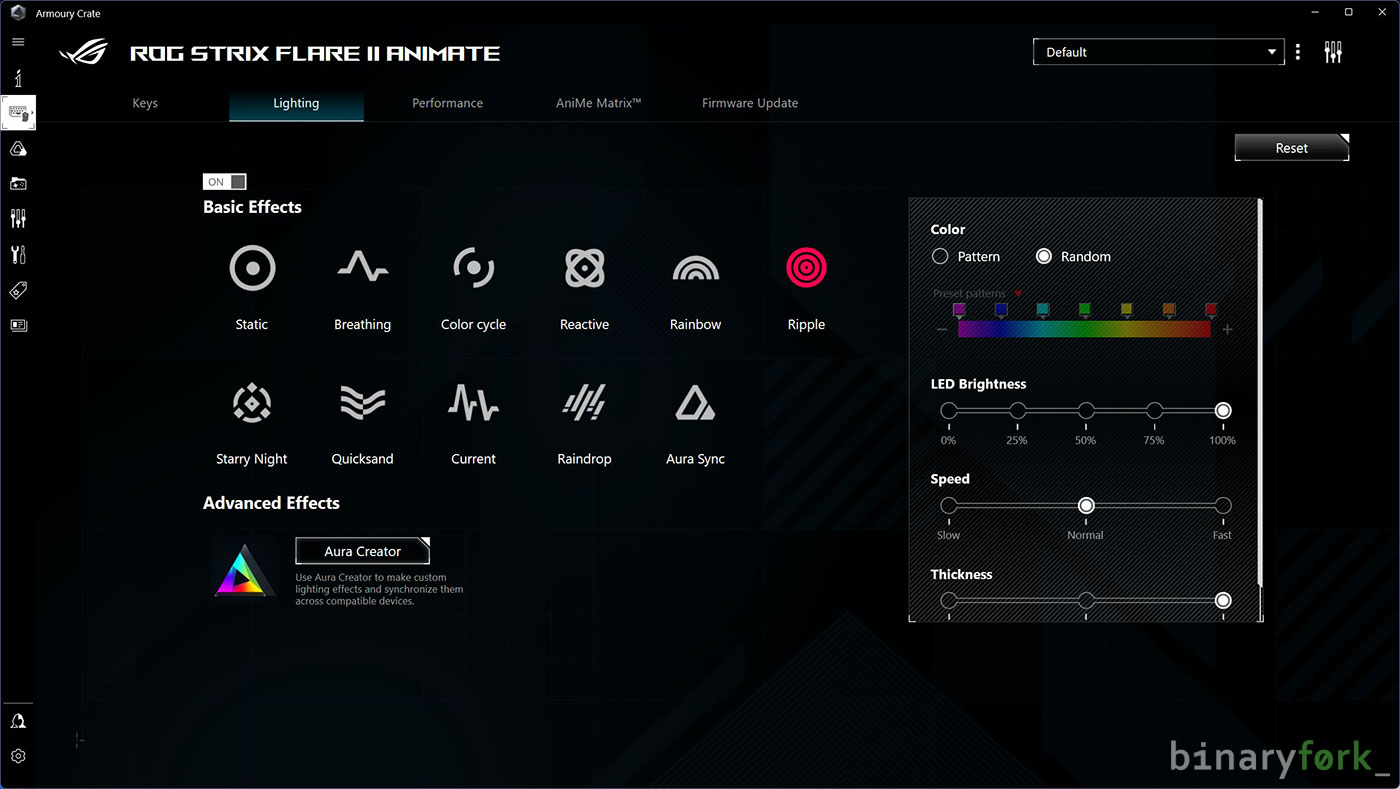
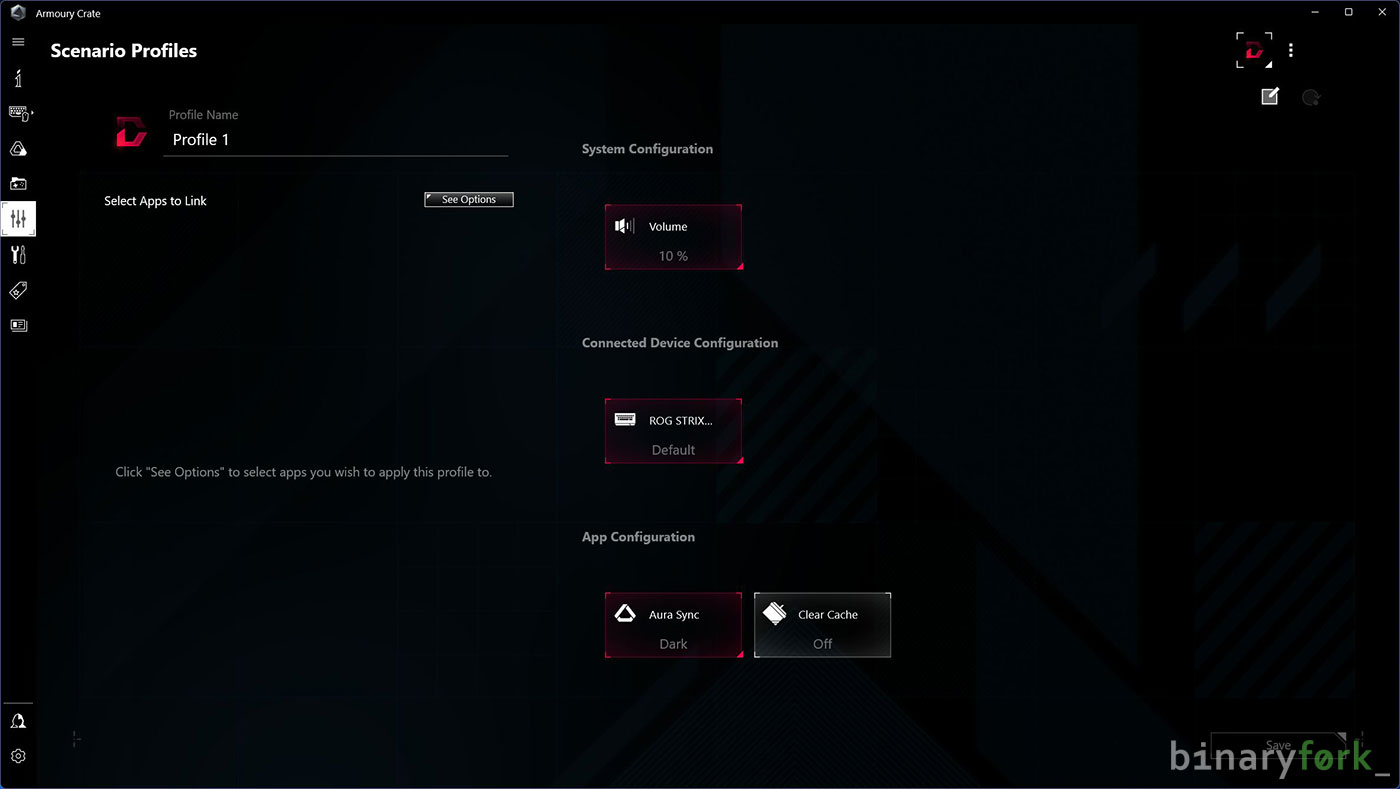
正直なところ、私はハードウェアの制御のためにソフトウェアが必要だという考え方があまり好きではない。
コントロールパネルのアンインストールセクションを確認すると、Armory Crateと一緒に約10のプログラムとサービスがインストールされていることに不愉快な驚きを覚えた。これにはちょっと困った。そして、Armoury Crateに代わる最高のソフトがある、 Gヘルパー現在、ASUSのゲーミングノートPCでのみ動作する。
セットアップが終わった後にすべてをアンインストールすることもできるが、私はシステムイメージをロードして、絶対にすべてをクリーンアップするように注意した。ソフトウェアは直感的で、私のテストでは完璧に動作しただけに残念だ。
価格、入手可能性、最終的な意見
これらの特徴や機能はすべて、高い代償を伴う。それは予想していたことだろう?その価格は約$220だ。痛い」と言う前に、Razer、Corsair、Logitechといった他のブランドにもこの価格帯のメカニカルキーボードがかなりあることを覚えておいてほしい。
正直なところ、ASUS ROG Strix Flare II Animateは機能とオプションが満載で、部分潤滑スイッチと消音フォームを使用することで、カスタムメカニカルキーボードとのギャップをさらに埋める素晴らしいキーボードだ。
箱に入っているものに満足できないなら、いくらでも改造できる。カスタムメカニカルキーボードに$500以上を費やす準備ができていないなら、少なくともOリングを追加したり、キーキャップを変えたり、ダンピングフォームを追加したり、テープ改造をしたり、スイッチを交換したり、潤滑油を塗ったり、安定フィルムを貼ったりすることはできる。
メカニカルキーボードを改造すると、打鍵感や打鍵音が驚くほど変わる。もちろん、こういう趣味が好きならできることだ。時間がかかることは確かだ。
長所
- プレビルド・メカとしては、良い出来栄えだ。
- 優れたマルチメディア・コントロール
- ホットスワップ対応キースイッチ
- パームレストはマグネットで取り付けられる
- ソフトウェアをインストールすることなく照明を調整できる
- 消音フォームが騒音に(少し)効く
- 工場で潤滑されたスイッチ(推測)
- AniMeマトリックスのディスプレイは興味深い
- ゲーミングキーボードとしてはかなりきれいな外観だ(凡例フォントを除く)。
- USBパススルーポート
- 最大6プロファイルの内部メモリ
短所
- 非常に太く、取り外し不可能なUSBケーブル
- 最も厚いPBTキーキャップではないが、少なくともダブルショットだ。
- パームレストが少し短く、高すぎる。
- 角度調整は1段階のみ
- セカンダリキーの機能が点灯しない
- 露出したスイッチハウジングのデザインは、万人受けはしないかもしれない
- 反動で少し空虚で厳しい音がする
- エントリーレベルのカスタムメカニカルキーボードに近い価格だ。
- キーボードをカスタマイズするために必要なソフトウェアは、多くの追加サービスをインストールする。
ASUSメカニカルキーボードの次はどうなるのだろうか?わからないが、いくつか提案ができるかもしれない:ガスケットマウントの追加、VIA/QMKソフトウェアのサポート、ゲーマー向けではないデザイン。
こちらもお読みいただきたい: ASUS ROG Azoth 75%のレビューAnimMeマトリックス・ディスプレイを備えた驚くべきキーボード
みんなはどう思う?次のメカニカルキーボードに何を望むか?ここでレビューしたASUS ROG Strix Flare II Animateになるだろうか?下記のディスカッションに参加しよう。また、私たちの その他のレビュー.